สร้างชื่อผู้ใช้และรหัสผ่าน Skype การสร้างการเข้าสู่ระบบในโปรแกรม Skype: สถานการณ์ปัจจุบัน
เข้าสู่ระบบใน Skype - ชื่อที่ประกอบด้วยตัวอักษรละตินและตัวเลขซึ่งจำเป็นสำหรับการเข้าสู่โปรแกรม หลังจากลงทะเบียนบัญชีแล้ว คุณจะไม่สามารถเปลี่ยนข้อมูลเข้าสู่ระบบได้ แต่จะลงทะเบียนใหม่เท่านั้น
ในบทความของเรา คุณจะพบข้อมูลเกี่ยวกับวิธีการสร้างการเข้าสู่ระบบอย่างถูกต้อง
สิ่งที่ต้องมีก่อนลงทะเบียน
- Skype ติดตั้งบนคอมพิวเตอร์ของคุณ
- อีเมล;
- การเข้าถึงอินเทอร์เน็ต
การลงทะเบียนสไกป์
- ไปที่หน้าอย่างเป็นทางการของโปรแกรม
- คลิกที่ปุ่ม "ลงทะเบียนผู้ใช้ใหม่"
- ป้อนชื่อและนามสกุลเป็นอักษรซีริลลิกหรืออักษรละติน
- ใส่ที่อยู่สองครั้ง อีเมล.
- กรอกข้อมูลในบล็อค ข้อมูลส่วนบุคคลเกี่ยวกับตัวคุณ: วันเดือนปีเกิด เพศ ประเทศ เมือง ภาษา หมายเลขโทรศัพท์
- สร้างชื่อผู้ใช้และรหัสผ่าน Skype ที่คุณจะเข้าสู่โปรแกรม
- หากต้องการ คุณสามารถสมัครรับจดหมายข่าวจากเว็บไซต์โดยทำเครื่องหมายในช่องที่เกี่ยวข้อง
- ป้อนรหัสยืนยันแล้วคลิกปุ่ม "ฉันยอมรับ - ถัดไป"
- การเข้าสู่ระบบต้องไม่ซ้ำกัน
- ไม่จำเป็นต้องใช้นามสกุลหรือชื่อของคุณ การเข้าสู่ระบบสามารถเป็นคำหรือชุดคำใดก็ได้ แต่เขียนด้วยตัวอักษรละตินดังที่เราได้กล่าวไว้ข้างต้น
- สามารถใช้อักขระต่อไปนี้ในการเข้าสู่ระบบ - จุด ขีดล่าง หรือยัติภังค์
- หากการเข้าสู่ระบบที่คุณประดิษฐ์ขึ้นกลายเป็นว่าไม่ว่าง และคุณไม่ต้องการที่จะเปลี่ยนแปลง ให้เพิ่มตัวเลขหรืออักขระที่ถูกต้องลงในชื่อ
- เพื่อให้การเข้าสู่ระบบอ่านง่ายขึ้น ให้ใช้ตัวอักษรบางตัวเป็นตัวพิมพ์ใหญ่ ตัวอย่างเช่น IvanovaAnna หรือ Petrov.Andrey;
- พยายามสร้างการเข้าสู่ระบบที่ง่ายต่อการเขียน อ่าน และจดจำได้ง่าย
อ่าน ข้อมูลที่เป็นประโยชน์ในบทความของเรา
อัปเดตเมื่อ: 29 กรกฎาคม 2017
สวัสดีผู้อ่านที่รักของบล็อกไซต์ เป็นไปไม่ได้ที่บุคคลจะปฏิเสธที่จะสื่อสารกับผู้คนรอบตัวเขาอย่างสมบูรณ์ บางทีบางคนอาจชอบที่จะติดต่อกับผู้คนให้น้อยที่สุดเท่าที่จะทำได้ ในทางกลับกัน บางคนให้มากที่สุดเท่าที่จะเป็นไปได้ แม้จะอยู่ห่างไกลจากพวกเขาพอสมควร
และโดยเฉพาะอย่างยิ่งเพื่อให้คุณสามารถรักษาการติดต่อกับครอบครัว เพื่อน เพื่อน หรือคู่ค้าทางธุรกิจได้อย่างต่อเนื่อง โปรแกรมเช่น Skype ได้ถูกสร้างขึ้น
Skype คืออะไรและจะติดตั้งอย่างไร
สไกป์คืออะไร? ตามที่ผู้พัฒนาบอกเองว่าฟรี ซอฟต์แวร์ซึ่งให้ การสื่อสารด้วยเสียง ข้อความ และวิดีโอผ่านอินเทอร์เน็ตระหว่างคอมพิวเตอร์, อุปกรณ์มือถือและแม้กระทั่งเกมคอนโซล ณ สิ้นปี 2010 Skype มีผู้ใช้ที่ลงทะเบียนมากกว่า 660 ล้านคน
- การประชุมทางโทรศัพท์ ฟังก์ชั่นนี้รองรับสมาชิกได้มากถึง 25 รายรวมถึงผู้ริเริ่มการโทร
- การสื่อสารผ่านวิดีโอ Skype ให้บริการทั้งการสื่อสารปกติระหว่างผู้ใช้สองคนและการประชุมทางวิดีโอด้วยความสามารถในการเชื่อมต่อสูงสุด 10 การเชื่อมต่อ
- ออกอากาศ ข้อความ... อันที่จริงมันเป็นแชทปกติ
- การโอนย้ายไฟล์ต่างๆ ขนาดของไฟล์ที่ถ่ายโอนสามารถมีขนาดใดก็ได้ ตั้งแต่ข้อมูลไม่กี่กิโลไบต์ไปจนถึงกิกะไบต์
- ถ่ายโอนรูปภาพจากหน้าจอมอนิเตอร์ไปยังมอนิเตอร์ของสมาชิกรายใดรายหนึ่ง
ณ วันนี้ ซอฟต์แวร์ Skype สามารถพบได้บน macOS, Windows, Android, WindowsPhone, PSP, Xbox 360, PS 3,4 และแพลตฟอร์มอื่นๆ เมื่อพิจารณาถึงความเก่งกาจ ความสามารถในการเข้าถึง ความสะดวกในการใช้งาน และประโยชน์อื่นๆ ของ Skype ในปัจจุบันคือผู้นำระดับโลกด้านการโทรด้วยเสียง
และหากเราพิจารณาถึงปริมาณของตลาดการโทรด้วยเสียงในปี 2548 ซึ่ง Skype เป็นเจ้าของเพียง 2.9% ของปริมาณทั้งหมด จากนั้นในปี 2555 ปริมาณนี้ก็อยู่ที่ 34% แล้ว จำเป็นต้องพูดไม่มี ตัวดำเนินการเซลลูล่าร์และเครือข่ายสมาชิกจะไม่เสนอเงื่อนไขที่ Skype เสนอ!
และหากคุณยังไม่มีเวลาประเมินประโยชน์ทั้งหมดของการใช้สิ่งนี้ ซอฟต์แวร์ฟรีแล้ววันนี้ สำหรับคุณ เราจะพิจารณาความแตกต่างทั้งหมดที่เกี่ยวข้องกับการติดตั้งและการใช้งาน ก่อนอื่น มาดูวิธีการติดตั้ง Skype อย่างถูกต้องกันก่อน
วิธีติดตั้ง Skype บนคอมพิวเตอร์
เมื่อพิจารณาแล้วว่าโปรแกรมนี้คืออะไร เรามาใกล้คำถามเกี่ยวกับวิธีการติดตั้ง Skype ทั้งหมดนี้ทำได้ค่อนข้างง่าย มาอธิบายการติดตั้งในสองสามขั้นตอน:
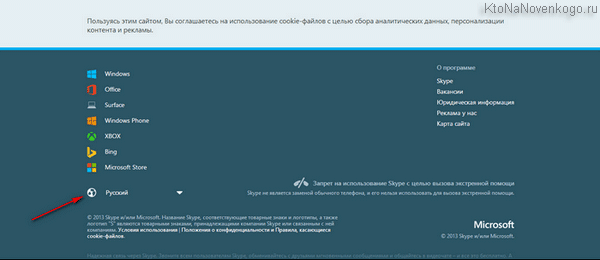

ทันทีที่โหลดแอปพลิเคชัน ผู้ใช้จะได้รับแจ้งให้ลงทะเบียนในระบบ Skype ที่นี่คุณต้องป้อนข้อมูลที่จำเป็นสำหรับการใช้งานโปรแกรมต่อไป
วิธีสร้างบัญชี Skype
เมื่อผู้ใช้ค้นพบวิธีการติดตั้ง Skype บนคอมพิวเตอร์ คุณจะต้องเข้าใจวิธีใช้งานในอนาคต ก่อนใช้งาน คุณต้องทำตามขั้นตอนการลงทะเบียน ซึ่งโดยทั่วไปแล้ว ถือเป็นมาตรฐานและไม่มีปัญหาใดๆ
หากแบบฟอร์มการลงทะเบียนไม่ปรากฏขึ้นโดยอัตโนมัติจากนั้นที่ส่วนบนขวาของหน้าจอจะมีปุ่ม "การลงทะเบียน"... คุณจะเห็นหน้าต่างที่คุณต้องป้อนข้อมูล ซึ่งรวมถึง:
- นามสกุลและชื่อ. ขอแนะนำให้ป้อนข้อมูลจริงของคุณเพื่อให้คุณสามารถระบุได้บนเครือข่าย Skype ในอนาคต
- ที่อยู่อีเมล. เป็นที่น่าสังเกตว่าคุณจะต้องใช้ที่อยู่ที่ยังไม่ได้ใช้ในการสร้างบัญชี Skype อื่น ๆ เท่านั้น
- ข้อมูลส่วนบุคคล. ซึ่งรวมถึงเพศ ภาษา วันเดือนปีเกิด และสถานที่พำนัก
- โทรศัพท์มือถือ. ไม่จำเป็นต้องระบุ แต่คุณสามารถใช้กรอกแบบฟอร์มได้ และจะช่วยกู้คืนรหัสผ่านได้อย่างรวดเร็วหากทำหาย
- ... จำเป็นเพื่อให้คุณสามารถเข้าสู่หน้าของคุณได้ในภายหลัง ฉันแนะนำให้คุณใช้คำแนะนำในการเลือกที่ให้ไว้ที่นี่
- ขั้นตอนสุดท้ายคือการป้อนข้อมูลเพื่อยืนยันว่าการลงทะเบียนทำโดยมนุษย์ ไม่ใช่หุ่นยนต์
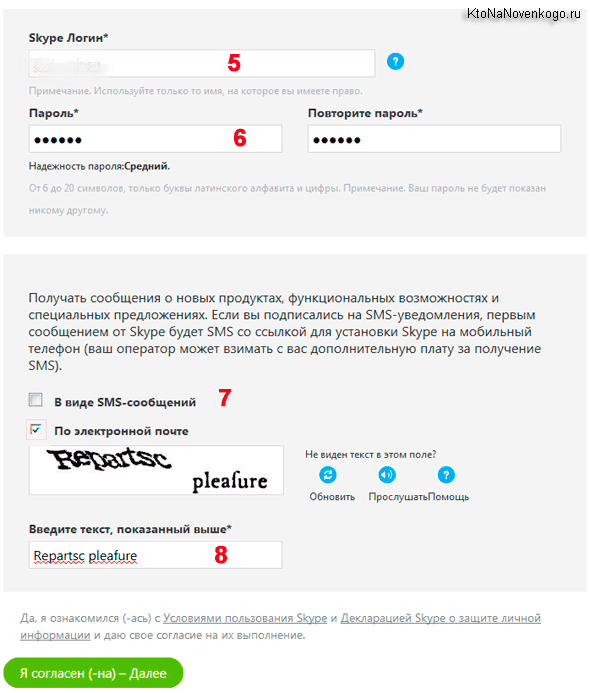
หลังจากที่คุณกรอกข้อมูลทั้งหมด (หรือเพียงบางส่วน) แล้ว คุณต้องคลิกที่ปุ่ม "ฉันยอมรับ - ถัดไป" คุณลงทะเบียนในระบบและสามารถใช้เพื่อสื่อสาร นี่คือขั้นตอนทั้งหมดที่จำเป็นในการสร้าง บัญชีผู้ใช้บนสไกป์.
วิธีใช้ Skype
ทุกคนที่ใช้ครั้งแรก โปรแกรมพิเศษมักมีคำถามเกี่ยวกับความแตกต่างในการใช้งานอยู่เสมอ และ Skype ก็ไม่มีข้อยกเว้น เพราะนอกจากจะต้องสร้างบัญชี (?) แล้ว คุณต้องทำการตั้งค่าบางอย่างเพื่อสื่อสารกับผู้ใช้เพิ่มเติม
ดังนั้นคุณลงทะเบียนแล้วป้อนชื่อผู้ใช้และรหัสผ่านของคุณและจบลงที่ หน้าแรกบัญชีของคุณ. คุณต้องทำอะไรตอนนี้และวิธีใช้ Skype
- การตั้งค่า Skype ทั้งหมดจะถูกตั้งค่าเป็นค่าเริ่มต้นเสมอ นั่นคือเหตุผลที่สถานการณ์เป็นไปได้เมื่อผู้ใช้ใหม่ไม่สามารถแก้ไขภาพหรือเสียงเมื่อสื่อสาร ในการปรับเปลี่ยน คุณต้องไปที่ส่วน "การตั้งค่า" ซึ่งคุณสามารถกำหนดค่าไมโครโฟนและเว็บแคมได้ ในการกำหนดค่าไมโครโฟน คุณต้องไปที่ส่วนย่อย "การตั้งค่าเสียง" และเลือกอุปกรณ์เสียงที่ใช้บนคอมพิวเตอร์ของคุณ หลังจากนั้นคุณต้องคลิกปุ่ม "บันทึก"
- การกำหนดค่าเว็บแคมดำเนินการในลักษณะเดียวกับการกำหนดค่าก่อนหน้า ในส่วนย่อยการตั้งค่า เลือกรายการ "การตั้งค่าวิดีโอ" หลังจากติดตั้งอุปกรณ์วิดีโอของคุณแล้ว คุณสามารถทดสอบการทำงานของอุปกรณ์ได้ทันที
- ขั้นตอนต่อไปคือการเลือกคนที่คุณจะสื่อสารด้วย ในส่วน "ผู้ติดต่อ" คุณต้องไปที่ส่วน "ค้นหาสมาชิก Skype"และในหน้าต่างที่ปรากฏขึ้น ให้ป้อนชื่อเล่น ชื่อ หรืออีเมลของบุคคลที่คุณต้องการเพิ่ม หลังจาก ระบบค้นหาพบผู้ติดต่อที่ต้องการคุณสามารถเพิ่มให้กับตัวเองได้
- ในการโทรด้วยเสียง คุณต้องเลือกปุ่ม "โทร" และสำหรับแฮงเอาท์วิดีโอ - ปุ่มข้างๆ เรียกว่า "แฮงเอาท์วิดีโอ" ควรสังเกตว่าการโทรทำได้เฉพาะเมื่อคู่สนทนาออนไลน์อยู่ ออฟไลน์คุณสามารถส่งข้อความได้เท่านั้น
การลงทะเบียนและใช้งาน Skype จะไม่ใช่เรื่องยากสำหรับคุณ อย่างไรก็ตาม มันจะดีกว่าที่จะเห็นหนึ่งครั้งมากกว่าได้ยินร้อยครั้ง ดังนั้นฉันแนะนำให้คุณชมวิดีโอการสอนเกี่ยวกับวิธีการใช้โปรแกรมที่ยอดเยี่ยมนี้
Skype เป็นหนึ่งในผู้ส่งข้อความทางอินเทอร์เน็ตที่ได้รับความนิยมมากที่สุดในปัจจุบัน ผู้ชมของโปรแกรมมีผู้ใช้งานมากกว่า 250 ล้านคนมาเป็นเวลานาน และดูเหมือนว่าสิ่งนี้จะยังห่างไกลจากขีดจำกัด อย่างไรก็ตาม ในการใช้ Messenger คุณต้องสร้างบัญชีและดาวน์โหลดไคลเอ็นต์ Skype มาดูขั้นตอนการลงทะเบียนแต่ละขั้นอย่างละเอียดกัน
ขั้นตอนที่ 1 เว็บไซต์อย่างเป็นทางการ
เปิดเบราว์เซอร์ใดก็ได้แล้วไปที่ https://www.skype.com ทันทีที่คุณพบว่าตัวเองอยู่ในเว็บไซต์ทางการของ Skype ให้คลิกที่ลิงค์ ที่จะเข้ามา → สมัครตอนนี้:
ขั้นตอนที่ 2. บัญชี
เราจะได้รับแจ้งให้ป้อน หมายเลขโทรศัพท์และมากับรหัสผ่าน นอกจากนี้ยังสามารถลงทะเบียนผ่านอีเมล เราจะใช้ตัวเลือกนี้โดยคลิกที่ปุ่ม ใช้ที่อยู่อีเมลที่มีอยู่:
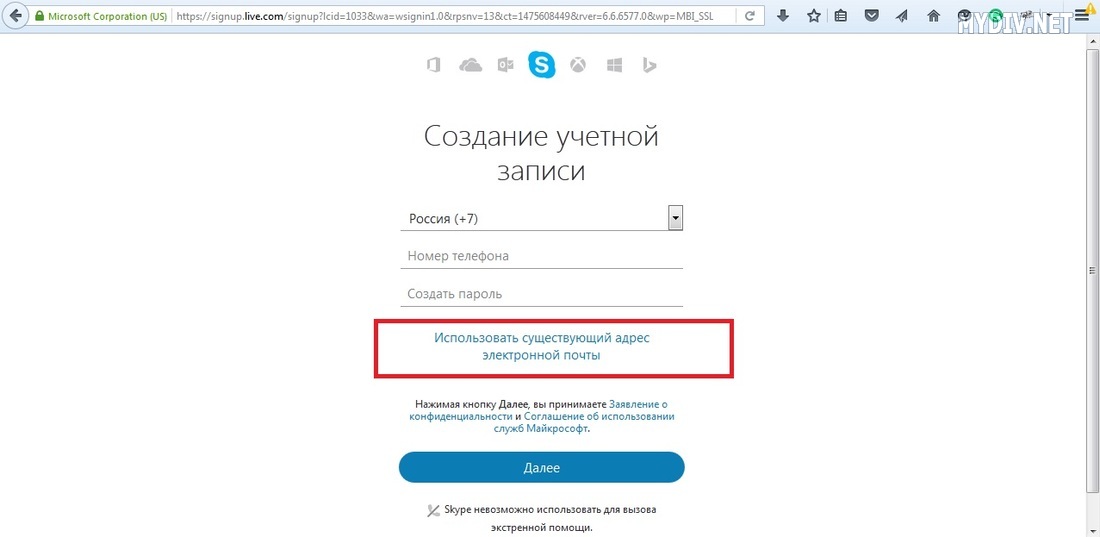
บน หน้าใหม่เราระบุที่อยู่ อีเมลและรหัสผ่านหลังจากนั้นเรากดปุ่ม ไกลออกไป:
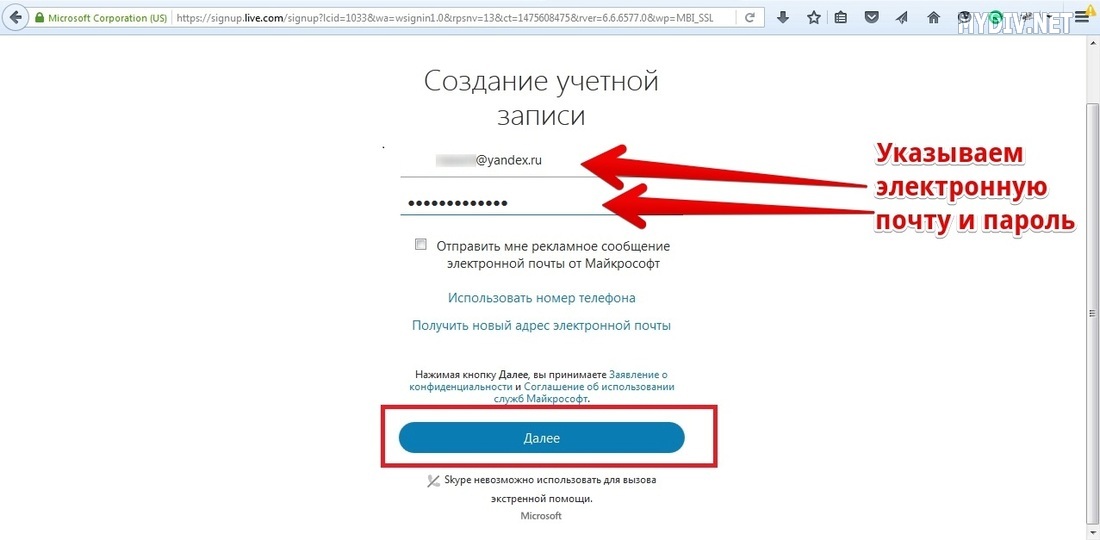
ก่อนเสร็จสิ้นการลงทะเบียน เราจะถูกขอให้ป้อนชื่อและนามสกุล:

ขั้นตอนที่ 3 ส่งอีเมลพร้อมรหัสยืนยัน
คุณจะได้รับอีเมลจากฝ่ายสนับสนุนของ Skype ไปยังที่อยู่อีเมลที่ระบุพร้อมรหัสที่เป็นตัวหนา พวกเราเปิด กล่องจดหมายและเรากำลังมองหาจดหมายนี้ที่นั่น ก็เรียกว่า การยืนยันที่อยู่อีเมล:
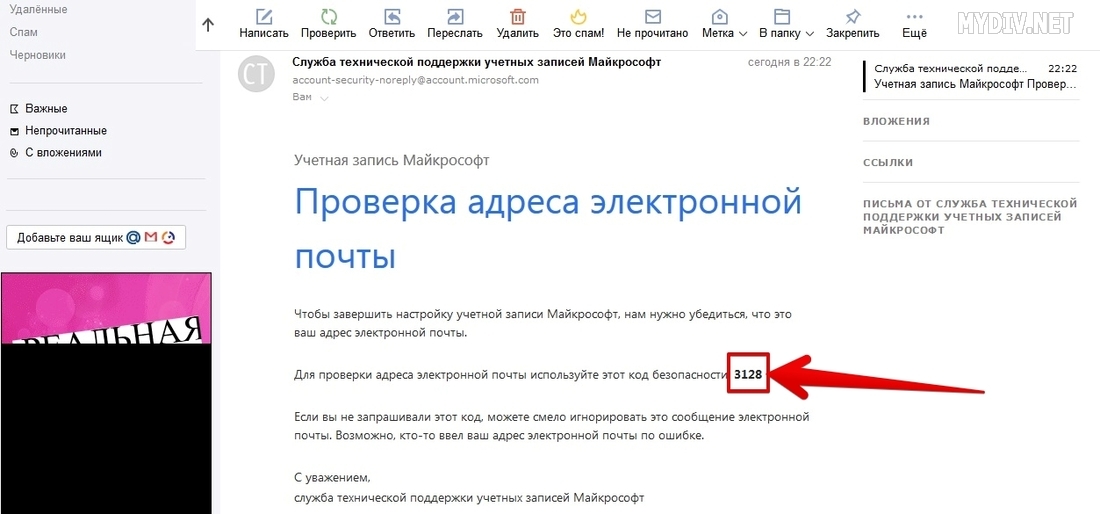
เราระบุรหัสนี้ในหน้าลงทะเบียน:

ขั้นตอนที่ 4. เวอร์ชันออนไลน์
หลังจากดำเนินการทั้งหมดแล้ว คุณจะถูกเปลี่ยนเส้นทางไปยังเพจ Skype สำหรับเบราว์เซอร์... ดัน เริ่มงานเพื่อเข้าสู่เวอร์ชันออนไลน์ของโปรแกรม:
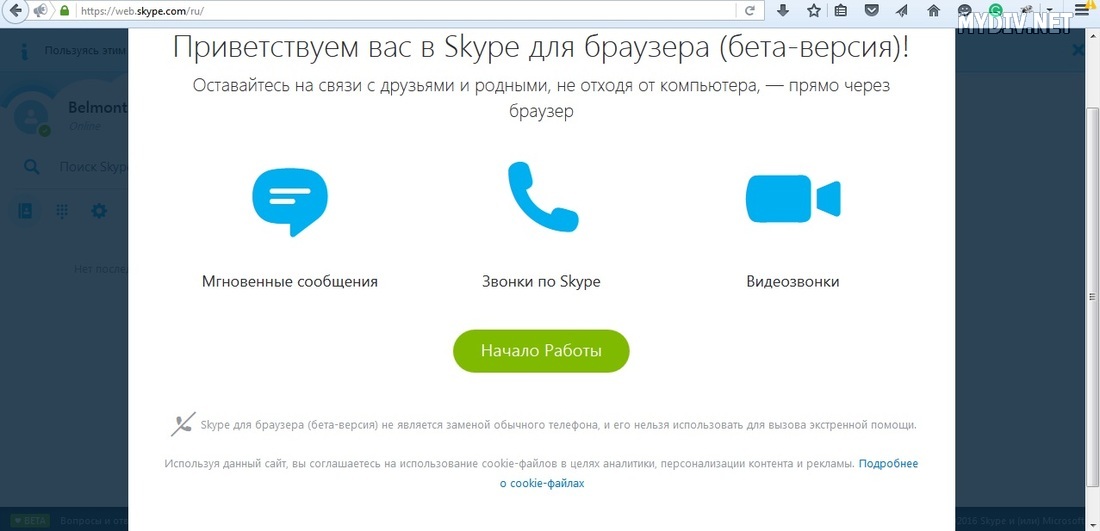
ขั้นตอนที่ 5. ไคลเอนต์ Skype
หากคุณต้องการใช้ Messenger เวอร์ชันไคลเอ็นต์มาตรฐาน คุณต้องดาวน์โหลด Skype ติดตั้งและเรียกใช้ ต่อไป เราระบุที่อยู่อีเมลที่ประดิษฐ์ขึ้นก่อนหน้านี้เป็นชื่อผู้ใช้และรหัสผ่าน และคลิกที่ปุ่มที่มีลูกศร:

หน้าต่างที่มีการตั้งค่าและคำทักทายจะเริ่มขึ้น:

ทุกอย่าง! ขอแสดงความยินดีที่คุณลงทะเบียนบัญชี Skype สำเร็จ ตอนนี้คุณสามารถใช้อีเมลและรหัสผ่านที่ระบุก่อนหน้านี้สำหรับการอนุญาตใน Skype ทั้งในเบราว์เซอร์และในเวอร์ชันไคลเอ็นต์ นอกจากนี้ ในฐานะชื่อผู้ใช้และรหัสผ่าน อนุญาตให้ใช้ชื่อและรหัสผ่านจาก your บัญชีไมโครซอฟท์... นอกจากนี้ ผู้ใช้ทุกคนสามารถเข้าสู่ระบบ Skype โดยใช้อีเมล (หรือโทรศัพท์) และรหัสผ่านจากบัญชีของตน เครือข่ายสังคมเฟสบุ๊ค. ในการดำเนินการนี้ คุณต้องเลือกตัวเลือก เข้าสู่ระบบด้วยเฟสบุ๊ค:
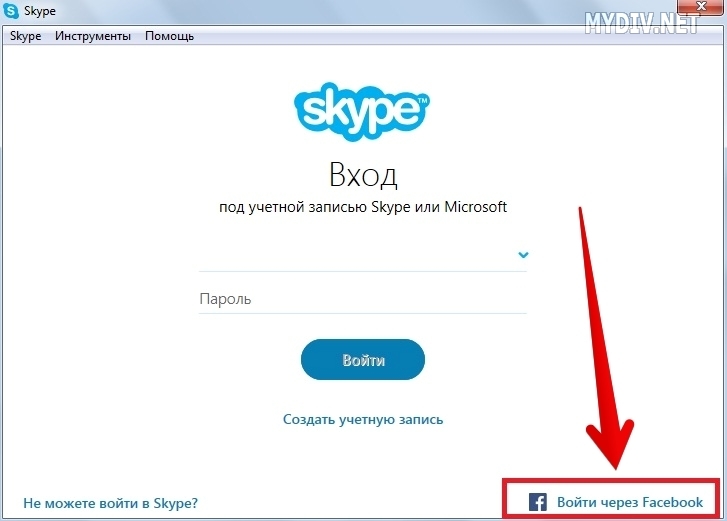
คุณสามารถดาวน์โหลดมากที่สุด เวอร์ชั่นใหม่ Skype จากพอร์ทัลของเราโดยคลิกที่
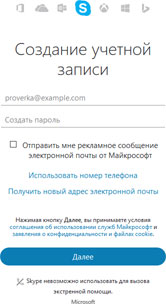
อันที่จริง ผู้ใช้ได้รับการสนับสนุนให้ลงทะเบียนกับ Skype โดยใช้บัญชี Microsoft มานานแล้ว แต่ในขณะเดียวกัน แบบฟอร์มการลงทะเบียนแบบเก่ายังคงมีอยู่ อย่างไรก็ตาม ในตอนนี้ เมื่อไปที่หน้าการลงทะเบียนบัญชี Skype จะถูกเปลี่ยนเส้นทางไปยังหน้าการลงทะเบียนบัญชี Microsoft
เนื่องจากตอนนี้เราควรใช้เฉพาะบัญชี Microsoft ลองรวบรวมรายการข้อดีและข้อเสียของนวัตกรรมนี้:
| ข้อดี | ข้อบกพร่อง |
|---|---|
|
การรับรองความถูกต้องด้วยสองปัจจัย บัญชี Microsoft รองรับฟังก์ชั่นการรับรองความถูกต้องด้วยสองปัจจัย ดังนั้นผู้ใช้ที่ประสงค์ร้ายจะไม่สามารถแฮ็คบัญชีได้ |
ไม่เปิดเผยตัว หากก่อนหน้านี้สามารถลงทะเบียนบัญชีโดยไม่ต้องยืนยันข้อมูลใด ๆ ตอนนี้จำเป็นต้องระบุเฉพาะข้อมูลที่เชื่อถือได้เท่านั้น |
|
การป้องกันจาก "โคลน" ตอนนี้ผู้โจมตีจะไม่สามารถสร้าง "โคลน" เพียงแค่ลงทะเบียนบัญชีที่มีการเข้าสู่ระบบของเหยื่อที่คล้ายกันและปลอมแปลงเป็นบัญชีอื่น |
หลายบัญชี ด้วยที่อยู่อีเมลเดียว คุณสามารถสร้างได้เพียงบัญชีเดียว เมื่อก่อนหน้านี้หลายบัญชีสามารถลงทะเบียนสำหรับอีเมลเดียวได้ |
|
การกู้คืนการเข้าถึง เนื่องจากความถูกต้องของข้อมูลได้รับการตรวจสอบระหว่างการลงทะเบียน จะเป็นการง่ายกว่าในการกู้คืนการเข้าถึงบัญชีของคุณในกรณีที่รหัสผ่านสูญหาย |
ความง่ายในการลงทะเบียนและการอนุญาต ก่อนหน้านี้ ไม่จำเป็นต้องรอจดหมายที่มีรหัสสี่หลักเพื่อยืนยันข้อมูล และในระหว่างการให้สิทธิ์ จะมีการป้อนชื่อผู้ใช้และรหัสผ่านสั้นๆ |
เป็นไปได้มากว่ารายการนี้สามารถเสริมได้ แต่ฉันอาจพลาดบางสิ่งไป แต่ฉันหวังว่าจะได้รับความช่วยเหลือจากผู้อ่าน เป็นเรื่องที่น่าสนใจมากที่รู้ว่าคุณคิดอย่างไรเกี่ยวกับนวัตกรรมนี้ วิธีใดที่คุณต้องการ เก่า (การลงทะเบียนบัญชี Skype) หรือใหม่ (การลงทะเบียนบัญชี Microsoft)
อย่างไรก็ตาม เนื่องจากแบบฟอร์มการลงทะเบียนเก่าถูกยกเลิก บนอินเทอร์เน็ต ฉันเห็นคำถามต่างๆ เกี่ยวกับเรื่องนี้ คุณสามารถอ่านคำตอบสำหรับพวกเขาด้านล่าง:
การเข้าสู่ระบบ Skype ใหม่เกิดขึ้นได้อย่างไร
หากเลือกตัวเลือก "การลงทะเบียนใน Skype โดยใช้หมายเลขโทรศัพท์" การเข้าสู่ระบบจะเป็นแฮชของหมายเลขโทรศัพท์และจะมีลักษณะดังนี้: สด: 1234567890abcdef อย่างไรก็ตาม เป็นการดีที่จะใช้การแฮชเนื่องจากหมายเลขโทรศัพท์ไม่เปิดเผยมิฉะนั้น เมื่อคุณเลือกตัวเลือก "การลงทะเบียนใน Skype โดยใช้ที่อยู่อีเมล" การเข้าสู่ระบบจะตรงกับชื่อผู้ใช้ของอีเมล (ซึ่งอยู่ก่อนเครื่องหมาย "@") อย่างไรก็ตาม หากการเข้าสู่ระบบดังกล่าวมีอยู่แล้วในระบบ จากนั้นจะถูกเพิ่มเข้าในการเข้าสู่ระบบ "_X" โดยที่ X คือหมายเลขบัญชี นั่นคือถ้าคุณลงทะเบียนบัญชีใหม่ด้วยอีเมล " [ป้องกันอีเมล]"จากนั้นการเข้าสู่ระบบจะเป็น" สด: vasya_1 "
จะเข้าสู่ระบบ Skype โดยไม่มีชื่อผู้ใช้ได้อย่างไร?
ในช่อง "ชื่อผู้ใช้" ขึ้นอยู่กับวิธีการที่เลือก ให้ป้อนที่อยู่อีเมลหรือหมายเลขโทรศัพท์ที่ระบุระหว่างการลงทะเบียนพวกเขาจะพบฉันใน Skype ได้อย่างไร
หากในระหว่างการลงทะเบียน คุณระบุที่อยู่อีเมล แจ้งคู่สนทนาของคุณ - เขาควรคัดลอกอีเมลในแถบค้นหาแล้วกด Enterฉันจะสร้างบัญชี Skype ได้อย่างไร หากคุณต้องการใช้ Messenger และเข้าร่วมกับผู้ชมหลายล้านคนของโปรแกรมนี้ มันค่อนข้างง่ายที่จะทำ สิ่งสำคัญคือการเข้าสู่ระบบที่ไม่ซ้ำใครที่ยังไม่เคยถูกครอบครองโดยใคร
บนคอมพิวเตอร์
วิธีสร้าง Skype ใหม่บนคอมพิวเตอร์ของคุณ:
1. ในการสร้างบัญชีของคุณใน Skype (สำหรับบัญชีใหม่) โดยใช้พีซี (แล็ปท็อป) คุณต้องดาวน์โหลดโปรแกรมที่เหมาะสมกับระบบปฏิบัติการของคุณก่อน โดยไปที่เว็บไซต์ทางการของ Skype: www.skype.com
3. คลิก "ดาวน์โหลด Skype สำหรับ Windows" หากคุณมี Windows หากคุณมีอีก ระบบปฏิบัติการคลิกลิงก์ที่ด้านล่างของหน้าต่าง - "Skype for Mac Details" หรือ "Skype for Linux Details"
4.ในการเริ่มดาวน์โหลด ไฟล์การติดตั้ง, คลิกปุ่มดาวน์โหลดสีน้ำเงิน ...
แทนที่จะทำตามขั้นตอนที่หนึ่งถึงสี่ คุณสามารถทำตามลิงก์ได้เลย
https://www.skype.com/ru/download-skype/skype-for-windows/downloading/
5.หลังจากดาวน์โหลดแล้ว ให้ค้นหาไฟล์และเปิดมัน ดับเบิลคลิก- การติดตั้งจะเริ่มขึ้น
6. ในหน้าต่างถัดไป เลือกภาษาของคุณและอ่าน "ข้อกำหนดในการให้บริการ ... " และ "คำชี้แจงสิทธิ์ส่วนบุคคล" ซึ่งอยู่ด้านล่างของหน้า คลิก "ฉันยอมรับ ... ", "ดำเนินการต่อ ... ", "ถัดไป ... " หรือ "ตกลง" (ตัวเลือกข้อความอาจแตกต่างกันไปขึ้นอยู่กับรุ่นของโปรแกรม)
7. ตอนนี้คุณดำเนินการสร้างบัญชีใน Skype โดยตรง โดยไปที่ ติดตั้งโปรแกรม(เว้นแต่หน้าต่างเริ่มต้นจะปรากฏขึ้นต่อหน้าคุณโดยอัตโนมัติ)
10. สิ่งที่ยากที่สุดในขั้นตอนนี้คือการสร้างชื่อผู้ใช้ Skype ซึ่งจะเป็น Skype ID ของคุณ ต้องประกอบด้วยตัวอักษรภาษาอังกฤษ (ละติน) และอาจมีตัวเลขและสัญลักษณ์บางอย่าง
เมื่อคุณป้อนการเข้าสู่ระบบที่ประดิษฐ์ขึ้นของคุณในช่อง "เข้าสู่ระบบ" ที่มีไว้สำหรับสิ่งนี้ ระบบจะตรวจสอบทันที (ภายในไม่กี่วินาที): หากมีคน "ยืม" อักขระดังกล่าวรวมกันแล้ว คุณจะเห็นคำเตือนเป็นตัวอักษรสีแดงว่า การเข้าสู่ระบบนี้ไม่ว่าง ดังนั้น จนกว่าคุณจะป้อนชื่อผู้ใช้ที่ไม่ซ้ำกัน และจนกว่าข้อความสีเขียวจะปรากฏขึ้นเพื่อระบุว่าคุณสามารถใช้ชุดค่าผสมดังกล่าวได้ คุณจะไม่คืบหน้าต่อไป
11.หลังจากที่คุณได้กรอกแบบสอบถามครบทุกช่องแล้ว (หรือทุกช่องที่มีเครื่องหมายดอกจัน) ให้คลิกปุ่มดำเนินการต่อ ("ถัดไป", "ลงทะเบียน" ...)
12. หาก Skype แจ้งให้คุณเติมเงินในบัญชีที่ลงทะเบียนใหม่ ให้เลือกตัวเลือกที่คุณต้องการแล้วคลิก "ดำเนินการต่อ"
ดังนั้น คุณสามารถสร้าง บัญชีใหม่... ในทำนองเดียวกัน คุณมีโอกาสที่จะลงทะเบียนบัญชีบนโทรศัพท์ (สร้างบัญชี) โดยการดาวน์โหลดโปรแกรมตามวิธีข้างต้นหรือไปที่ร้านค้าออนไลน์บนมือถือ
ออนไลน์
ในการลงทะเบียน Skype ออนไลน์ฟรี คุณต้อง:
- ไปที่เว็บไซต์ Skype ในเบราว์เซอร์ของคุณ
- คลิกลิงก์ "เข้าสู่ระบบ" หรือ "เริ่มการสนทนา"
- จากนั้นคุณต้องไปตามลิงก์ "ใหม่กับ Skype? ลงทะเบียน. "
- กรอกข้อมูลในฟิลด์ทั้งหมด (หรือบังคับเท่านั้น) ของแบบสอบถามที่เปิดอยู่ (คำจารึกที่เกี่ยวข้อง "ข้อมูลนี้เป็นข้อบังคับ" เตือนให้กรอกแบบบังคับ) ช่องที่ต้องกรอกเหล่านี้ได้แก่ ชื่อ ประเทศ ล็อกอิน หมายเลขโทรศัพท์ รหัสผ่าน ภาษา เพศ
- เมื่อข้อความใกล้กับฟิลด์การเข้าสู่ระบบใหม่เปลี่ยนเป็นสีเขียว (ไม่ใช่สีแดง) หมายความว่าคุณสามารถใช้ชื่อนี้ในการลงทะเบียน - คุณจัดการเพื่อสร้างการเข้าสู่ระบบได้!
- ยังคงต้องกด Enter หรือปุ่ม "สร้าง" (เป็นตัวเลือก "ถัดไป" หรือ "ดำเนินการต่อ")
- เมื่อเวอร์ชันเว็บเปิดขึ้น คุณจะต้องคลิกที่ปุ่ม "เริ่มต้น" หรือ "ดำเนินการต่อ"
ที่ไมโครซอฟท์
อีกวิธีหนึ่งในการสร้างบัญชี Skype คือการลงชื่อสมัครใช้บัญชีกับ Microsoft
สิ่งที่คุณต้องทำเพื่อสร้างบัญชี:
1. เนื่องจาก Microsoft เป็นเจ้าของ ช่วงเวลานี้ messenger Skype คุณสามารถสร้าง Skype ของคุณเองผ่านบัญชี Microsoft ของคุณ หากต้องการสร้าง ให้ไปที่ https://signup.live.com

2. เลือกประเทศจากรายการโดยคลิกที่สามเหลี่ยมถัดจากชื่อประเทศ
3. ป้อนหมายเลขโทรศัพท์มือถือของคุณ
4. สร้างรหัสผ่าน (ยิ่งมีอักขระต่างกันมากเท่าไรก็ยิ่งดี)
5.คลิกปุ่มสุดท้าย "สร้างบัญชี"
ดังนั้นใครก็ตามที่ต้องการหลังจากอ่านคำแนะนำข้างต้นแล้ว มีโอกาสที่จะสร้างบัญชีบน Skype! เพลิดเพลินไปกับการสื่อสารของคุณ!
 เสื้อแจ็คเก็ตผ้าสี่เหลี่ยม Rashka
เสื้อแจ็คเก็ตผ้าสี่เหลี่ยม Rashka วิธีตรวจสอบการจราจรที่เหลือบน Beeline ตรวจสอบการจราจรบนโมเด็ม Beeline
วิธีตรวจสอบการจราจรที่เหลือบน Beeline ตรวจสอบการจราจรบนโมเด็ม Beeline สร้าง Twitch Stream
สร้าง Twitch Stream